| ホーム > サポート > ダウンロード > 文書番号:900229 |
|
解説 |
| <重要> | Prius Air AR37M、Prius Note PN37MTのお客様は、文書番号:900230 Prius Navistation アップデート (Prius Deck L/M シリーズ、Prius Air AR37M、Prius Note PN37MT) よりアップデートを行ってください。 |
| (1) | 予約録画の終了処理とデザイン変更を同時に行うとアプリケーションエラーになる場合がある現象を改善しました。(TVモデルのみ) |
| (2) | 全画面表示で、映像の外にある黒い背景部分をクリックすると映像が消える現象を改善しました。 |
| (3) | 録画中にディスクの容量が不足した場合に、録画が停止されても録画中のような状態になってしまう現象を改善しました。(Prius Deckモデルのみ) |
| (4) | デザイン変更を行った後に、新規録画ファイルなどがライブラリに登録されない場合がある現象を改善しました。(TVモデルのみ) |
| (5) | 自動録画予約の更新などで予約状況が更新されたときに、予約一覧と実際の予約が一時的に食い違う場合がある現象を改善しました。(TVモデルのみ) |
| (6) | 「いいとこ観」のデータ作成中にCPU負荷が100%になる場合がある現象を改善しました。(TVモデルのみ) |
| (7) | リモートナビで、階層が深いときに「戻る」ボタンでリモートナビを終了できるように改善しました。(リモコン添付モデルのみ) |
| (8) | リモートナビの出演者別のリストをソートして表示するように改善しました。(リモコン添付モデルのみ) |
| (9) | リモートナビで、録画予約にS端子などの外部入力も指定できるように改善しました。(リモコン添付モデルのみ) |
| (10) | DVD再生中にリモコンの「電源」ボタンを押したときに、正しくスタンバイに移行できない場合がある現象を改善しました。(リモコン添付モデルのみ) |
| (11) | 「全画面表示切替時に、解像度を1024×768にする」機能を利用してリモコンで操作すると、リモートナビが正しく表示されない現象を改善しました。(ワイド型モニターモデルのみ) |
| (12) | 「録画の標準設定」でオーディオを44.1kHzに設定すると、「いいとこ観」情報が作成されない現象を改善しました。(TVモデルのみ) |
| (13) | チャンネル設定プログラムでドラッグ&ドロップ操作で設定を変更した場合に、正しくチャンネル番号を登録できない現象を改善しました。(Prius Deckモデルのみ) |
| (14) | リモコンの「音楽」ボタンを押したときに、音楽アプリケーションが起動しない問題を改善しました。(リモコン添付モデルのみ) |
| (15) | 「設定」「録画」の「電源OFFからの録画予約時に、「いいとこ観」情報の作成完了後に、シャットダウンする」機能を使用しても録画完了後にシャットダウンされる問題を改善しました。(TVモデルのみ) |
| (16) | エンハンス項目
|
||||||||||||||||||||||||||||||||||||
| (17) | Prius Deck L/Mモデルで、「設定」−「TV」タブの「色合い」の項目を設定できるように改善しました。
|
||||||||||||||||||||||||||||||||||||
| (18) | Prius Deck L/Mモデルで、「設定」−「再生」タブでの「タイムシフト機能を利用しない」設定にしたときに、非圧縮の画像データのまま再生するようにエンハンスしました。
|
| (19) | 「EPG/予約」の「予約一覧」で表示される一覧で欄の幅が広がり過ぎないように改善しました。 | ||||
| (20) | 当日の番組の中で全放送局のうち一番最後の番組を録画したとき、EPG情報がライブラリ登録時に反映されない現象を改善しました。 | ||||
| (21) | 「リモートナビ」の録画予約や「いいとこ観」の設定画面で数値をリモコンの上下ボタンで変更するとき、数値を小さくするときは下ボタン、数値を大きくするときは上ボタンで操作するように改善しました。(TVモデルのみ) | ||||
| (22) | レジューム再生機能をOFFする機能を追加しました。 レジューム再生とは、前回再生していた位置の続きから再生する機能です。
|
||||
| (23) | CATVへのチャンネル変更が正しく行えない場合がある現象を改善しました。
|
||||
| (24) | Windows Media Player 10をインストールした装置で、拡張子WMAのファイルを含むフォルダを音声のライブラリに追加した直後に再生するとアプリケーションエラーが発生する場合がある現象を改善しました。
|
||||
| (25) | TV映像や録画ファイルの再生時に、「全画面表示時に、映像の動きに合わせて画像処理を変更する」機能をOFFできる機能を追加しました。(TVモデルのみ) 「設定」−「再生」で「全画面表示時に、映像の動きに合わせて画像処理を変更する」で設定を変更できます。 映像の動きに合わせて画像処理を変更するときは、若干ギザギザ感が残る場合があります。このギザギザ感が気になる場合は、設定を変更してください。 |
||||
| (26) | 「いいとこ観」の「相撲」で取組を中心に再生するように改善しました。(TVモデルのみ)
|
| 機種名 | :Prius Air L (AR37L / AR35L / AR320Y) | |
| :Prius AirOne L (AW33L / AW33LE / AW31LE) | ||
| :PriusAir Note L (AN37LT / AN370B) | ||
| :Prius Note L (PN35L / PN33L / PN31L / PN320Y) | ||
| :PriusGear L (GN73L / GN73LBB) | ||
| :Prius Air M (AR35M / AR33M / AR731B / AR331Y) | ||
| :Prius AirOne M (AW33M / AW31M / AW331E) | ||
| :Prius Note M (PN55M / PN35M / PN33M / PN321Y / PN31MKS) | ||
| :PriusGear M (GN33M) |
| ※ | PriusGearシリーズでオプションのTVチューナーユニット(型名:PCF-BRT100)をお使いの方もアップデートの対象となります。 |
| 本プログラムは、対象機種で Microsoft Windows XP Home Editionをご使用になる場合のみご利用いただけます。 | |
| 「コンピュータの管理者」権限のあるユーザー名でWindowsにログオンしてください。 | |
| 他のアプリケーションが起動している場合は、すべて終了させてください。 |
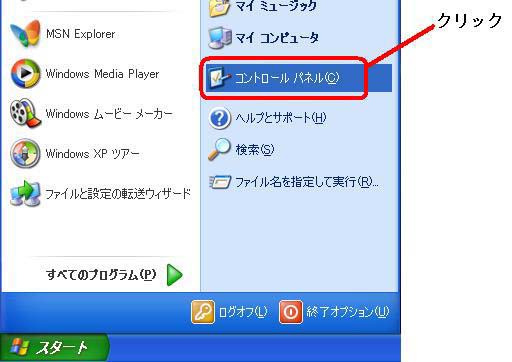
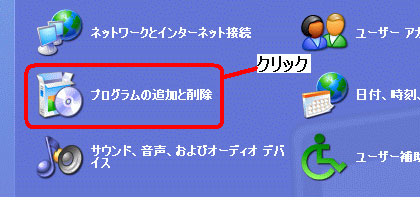
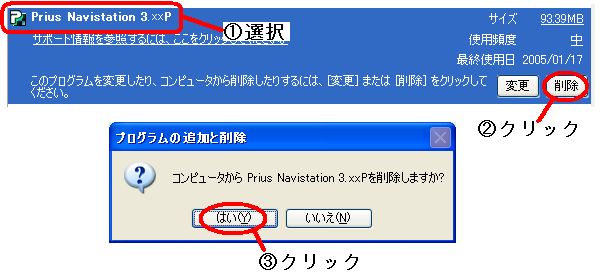
| ※ | 「Prius Navistation 3.xxP」の "3.xxP" はバージョン情報です。お客様の環境により異なります。 (例)「Prius Navistation 3.0P」、「Prius Navistation 3.01P」 等 |
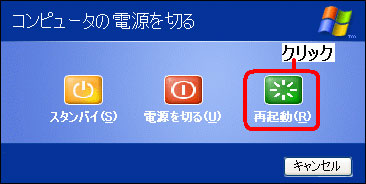
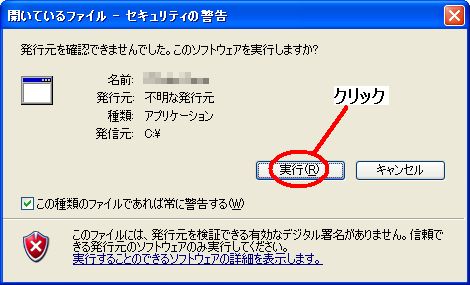
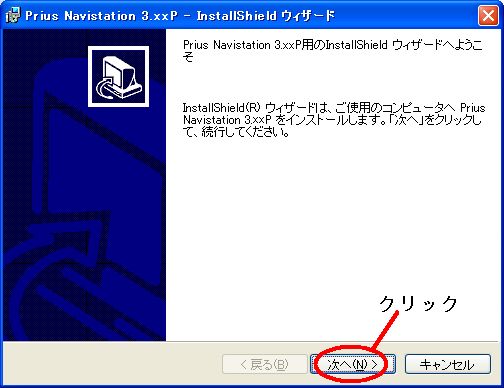
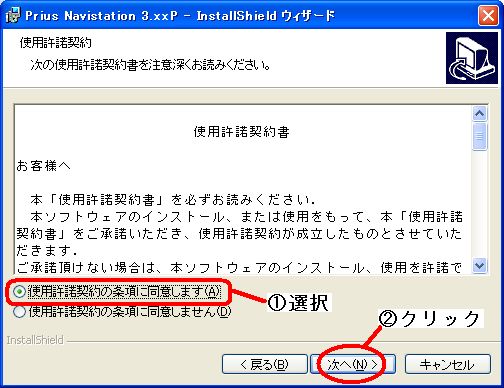
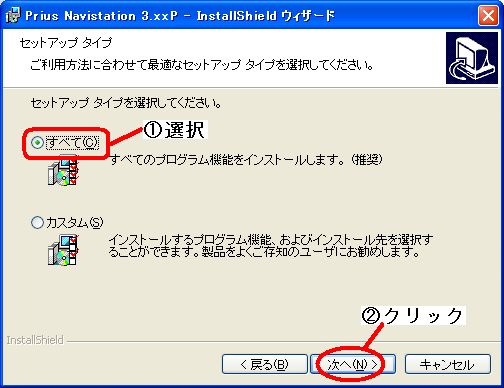
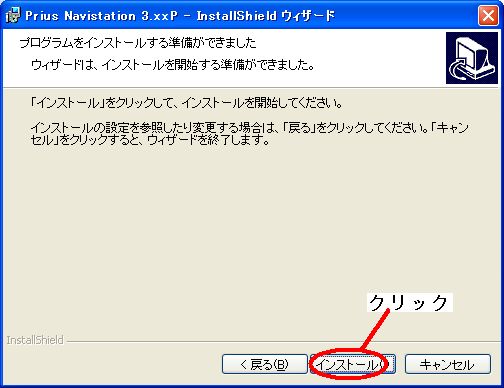
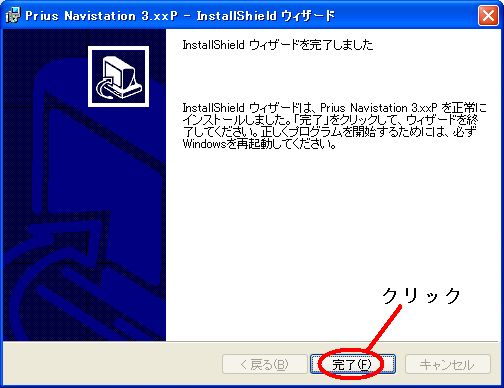
| 当該製品のユーザは、本ソフトウェアを使用することのみできます。複製又は第三者に営利目的で譲渡若しくは貸与することはできません。 | |
| 本ソフトウェアを翻案、翻訳、リバースエンジニアリング、逆コンパイル、逆アセンブルすることはできません。 | |
| 本ソフトウェアに瑕疵が無いことを保証するものではありません。ダウンロードするファイルは、必ずアップデートする機種(モデル)が一致していること、対象OSやアプリケーションが一致していることを確認してください。 |
ソフトウェアダウンロード |
|
|
| |